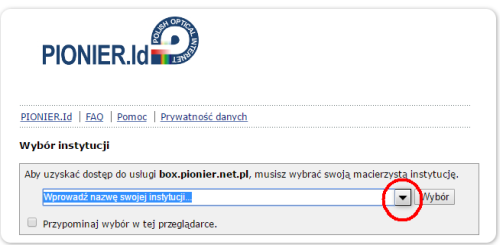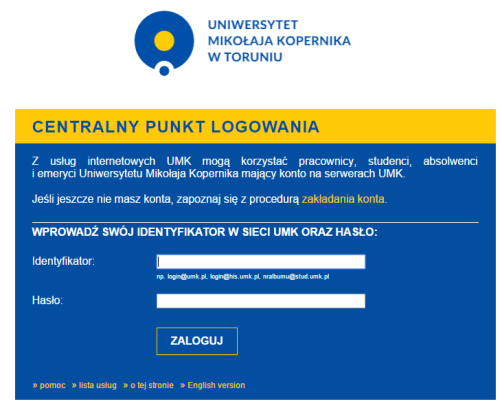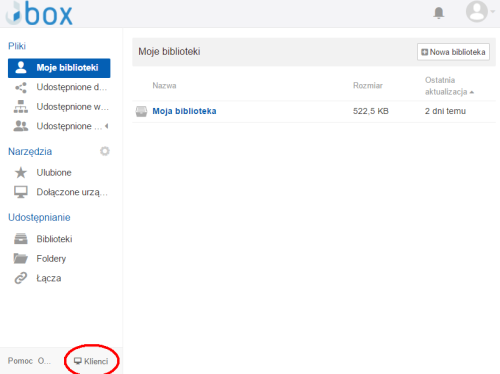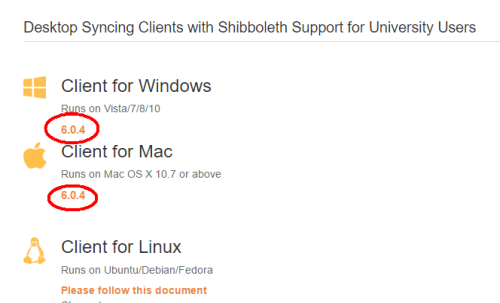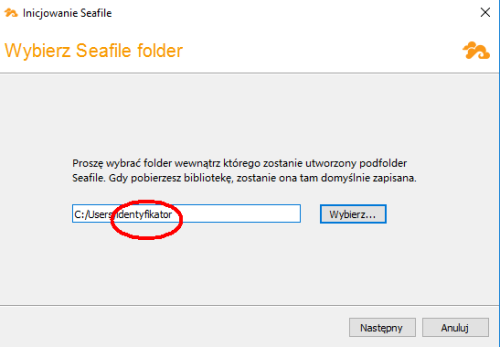Usługa archiwizacji: Różnice pomiędzy wersjami
Z Uniwersyteckie Centrum Informatyczne
(→Oprogramowanie synchronizacyjne) |
|||
| Linia 27: | Linia 27: | ||
Należy skorzystać z programów wymienionych w sekcji: Desktop Syncing Clients with Shibboleth Support for University Users<div class="imgmargin">[[Image:box05.png|center]]</div> | Należy skorzystać z programów wymienionych w sekcji: Desktop Syncing Clients with Shibboleth Support for University Users<div class="imgmargin">[[Image:box05.png|center]]</div> | ||
| − | + | We wszystkich przypadkach oprogramowanie działa na podobnej zasadzie. Przy instalacji wskazywany jest katalog, w którym umieszczone będą synchronizowane dane. Umieszczenie danych w tym katalogu powoduje, że gdy pojawia się połączenie do sieci, to dane są synchronizowane. W trakcie korzystania z programu możliwe jest dodanie kolejnych katalogów, które użytkownik chce synchronizować. | |
| − | Jeżeli korzystamy z usługi BOX w celu zabezpieczenia naszych danych, to najwygodniej jest po prostu cały czas pracować na plikach umieszczonych w synchronizowanym katalogu. Będziemy mieli pewność, że nasze pliki | + | Na urządzeniach mobilnych domyślnie włączona jest opcja, powodująca, że dane synchronizowane są tylko przy korzystaniu z połączenia WiFi, tak by nie obciążać limitu transferu danych przez sieć komórkową, ale oczywiście użytkownik może to ustawienie zmienić. |
| + | |||
| + | Jeżeli korzystamy z usługi BOX w celu zabezpieczenia naszych danych, to najwygodniej jest po prostu cały czas pracować na plikach umieszczonych w synchronizowanym katalogu. Będziemy mieli pewność, że nasze pliki będą regularnie kopiowane, a w razie potrzeby możemy odzyskać ich archiwalne kopie. | ||
====Klient Windows==== | ====Klient Windows==== | ||
| − | Po zainstalowania oprogramowania klienckiego należy wskazać katalog gdzie będą przechowywane dane synchronizacyjne. | + | Po zainstalowania oprogramowania klienckiego należy wskazać katalog gdzie będą przechowywane dane synchronizacyjne (kolejne katalogi będzie można dodać później). |
| + | <div class="imgmargin">[[Image:box06.png|center]]</div> | ||
| + | Domyślnie system podpowiada katalog domowy użytkownika. We wskazanym katalogu system automatycznie stworzy podkatalog '''Seafile''', a w nim podkatalog '''Moja biblioteka'''. | ||
Wersja z 15:02, 8 cze 2017
Spis treści |
Wstęp
Usługa archiwizacji i wymiany plików PIONIER BOX jest prowadzona przez Poznańskie Centrum Superkomputerowo-Sieciowe. Pozwala na bezpieczne przechowywanie wyników badań naukowych, jak i na ich wymianę z innymi użytkownikami.
Należy pamiętać, że jeżeli korzysta się z najwygodniejszej formy, to jest programu klienckiego na komputerze, czy urządzeniu mobilnym, to usługa działa na zasadzie synchronizacji plików, to znaczy, że pliki są przechowywane zarówno na dołączonych urządzeniach użytkownika, jak i w systemie centralnym. Pliki są dostępne bezpośrednio na urządzeniu, a zmiany w nich są synchronizowane z systemem centralnym i kolejno z innymi urządzeniami użytkownika.
Pod wieloma względami usługa jest podobna do DropBox, czy Google Drive ma jednak nad nimi szereg przewag.
Przechowywanie plików w PIONIER BOX nie jest obwarowane zapisami licencyjnymi, które jak w przypadku Google Drive, pozwalają firmie komercyjnej na skanowanie naszych zasobów w celu uczenia systemów Google tego kim jesteśmy i jakie mamy preferencje. PIONIER BOX daje nam również gwarancje, że nasze dane są zabezpieczone przed zniszczeniem.
Dostęp do PIONIER BOX jest realizowany poprzez konto w uczelni macierzystej, tzn. użytkownik wskazuje swoją uczelnię, jest przekierowywany na lokalną stronę logowania, a po zalogowaniu wraca do usługi.
Początek pracy z usługą
Aby rozpocząć pracę z PIONIER BOX należy otworzyć w przeglądarce stronę https://box.pionier.net.pl, wybrać logowanie przez PIONIER ID,
następnie z listy instytucji wybrać Uniwersytet Mikołaja Kopernika w Toruniu,
zalogować się poprzez Centralny Punkt Logowania UMK i wyrazić zgodę na przesłanie danych do usługi (jest to niezbędne do do korzystania z usługi).
Po przejściu procesu logowania użytkownikowi zostaje przypisana przestrzeń na przechowywanie danych stworzona w ramach katalogu Moja biblioteka
Oprogramowanie synchronizacyjne
Najwygodniejszym i najbardziej właściwym do funkcji zabezpieczenia danych jest użycie dedykowanego oprogramowania klienckiego, które można pobrać bezpośrednio ze strony internetowej producenta: https://www.seafile.com/en/download/
Należy skorzystać z programów wymienionych w sekcji: Desktop Syncing Clients with Shibboleth Support for University UsersWe wszystkich przypadkach oprogramowanie działa na podobnej zasadzie. Przy instalacji wskazywany jest katalog, w którym umieszczone będą synchronizowane dane. Umieszczenie danych w tym katalogu powoduje, że gdy pojawia się połączenie do sieci, to dane są synchronizowane. W trakcie korzystania z programu możliwe jest dodanie kolejnych katalogów, które użytkownik chce synchronizować.
Na urządzeniach mobilnych domyślnie włączona jest opcja, powodująca, że dane synchronizowane są tylko przy korzystaniu z połączenia WiFi, tak by nie obciążać limitu transferu danych przez sieć komórkową, ale oczywiście użytkownik może to ustawienie zmienić.
Jeżeli korzystamy z usługi BOX w celu zabezpieczenia naszych danych, to najwygodniej jest po prostu cały czas pracować na plikach umieszczonych w synchronizowanym katalogu. Będziemy mieli pewność, że nasze pliki będą regularnie kopiowane, a w razie potrzeby możemy odzyskać ich archiwalne kopie.
Klient Windows
Po zainstalowania oprogramowania klienckiego należy wskazać katalog gdzie będą przechowywane dane synchronizacyjne (kolejne katalogi będzie można dodać później).
Domyślnie system podpowiada katalog domowy użytkownika. We wskazanym katalogu system automatycznie stworzy podkatalog Seafile, a w nim podkatalog Moja biblioteka.